Come rimuovere i metadati EXIF dalle foto su Android

Ogni volta che scatti una foto con una fotocamera digitale o uno smartphone, in ogni immagine vengono incorporati alcuni metadati aggiuntivi, noti come dati EXIF (Exchangeable Image File Format). Questi metadati possono essere utili per molte cose, ma possono anche compromettere la tua privacy se esposti a Internet. Sicuramente non vuoi che le foto che carichi siano ricondotte alla tua posizione da sconosciuti casuali online. Questo tutorial mostra come rimuovere i metadati EXIF direttamente dal tuo dispositivo Android, il che è appropriato, dato che molte persone scattano già la maggior parte delle loro foto con la fotocamera di uno smartphone.
Cosa includono i dati EXIF?
I dati EXIF possono includere varie informazioni, come la data e l’ora in cui è stata scattata la foto, i dati GPS, il modello della fotocamera o dello smartphone, se è stato utilizzato il flash, ecc.
Ci sono alcune app, come Imgur o WhatsApp, che rimuovono automaticamente questi metadati quando carichi o invii un’immagine, ma molte no. Alcuni potrebbero effettivamente raccogliere i dati per migliorare le loro strategie pubblicitarie e di tracciamento.
Se non vuoi che i tuoi dati privati vengano esposti online attraverso le tue foto, è meglio eliminare i dati prima di caricarli sui social media o condividerli su un forum.
Come visualizzare i dati EXIF su Android
Se ti stai chiedendo come visualizzare i dati EXIF sul tuo dispositivo Android, segui i due metodi descritti di seguito.
App Galleria
La maggior parte dei telefoni Android è dotata di un’app Galleria integrata che consente di visualizzare, modificare e gestire le foto sul telefono. Puoi anche utilizzare l’app per visualizzare i dati EXIF di una foto procedendo nel seguente modo:
- Usa l’app Galleria nativa sul tuo telefono per aprire la foto con i dati EXIF che desideri visualizzare. (Se stai utilizzando un’app Galleria di terze parti, anche questa può funzionare.)
- Tocca i tre punti nell’angolo in alto a destra.
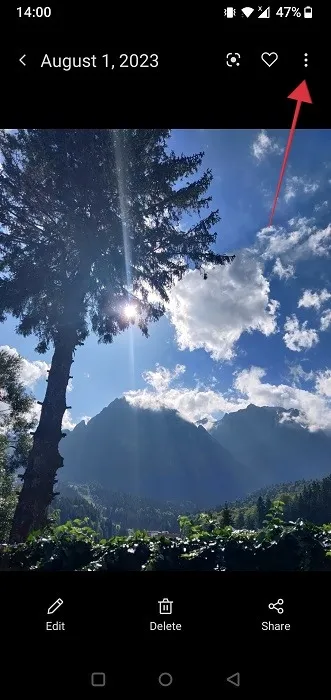
- Nell’app Galleria in questo esempio, selezioniamo “Dettagli”.
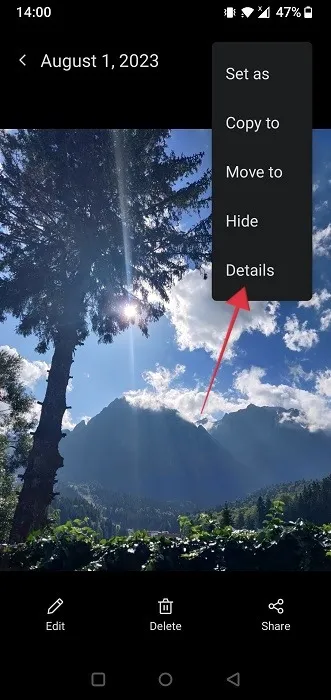
- Verranno visualizzati i dati EXIF della tua foto. Elenca il produttore del dispositivo utilizzato per scattare la foto (in questo caso un telefono), il modello del dispositivo, la posizione e l’ora in cui è stata scattata la foto, nonché le impostazioni fotografiche utilizzate durante lo scatto dell’immagine (ISO, apertura, lunghezza focale ecc.)
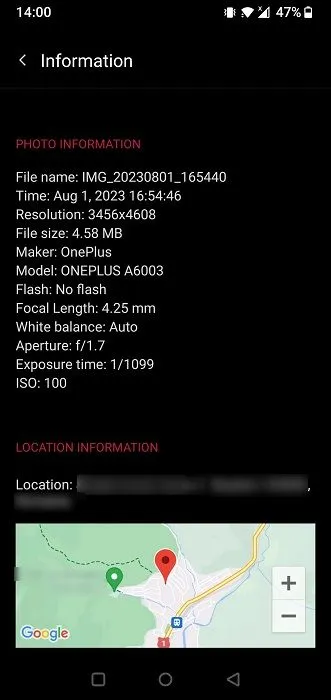
Applicazione Google Foto
La maggior parte dei telefoni include anche l’app Google Foto per impostazione predefinita. Se preferisci, puoi utilizzare questa app per visualizzare i dati EXIF.
- Apri l’immagine di destinazione nell’app Google Foto sul tuo dispositivo.
- Tocca i tre punti nell’angolo in alto a destra.
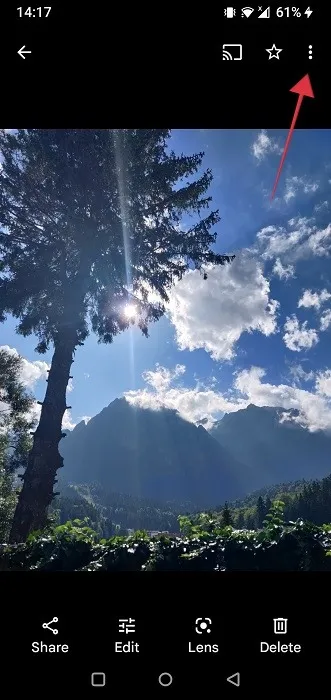
- I dati EXIF dell’immagine verranno visualizzati nella parte inferiore.
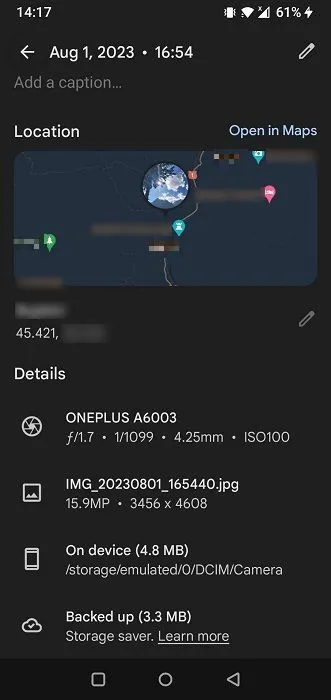
Come rimuovere i dati EXIF su Android
Se vuoi assicurarti che queste informazioni sensibili vengano rimosse prima di condividere l’immagine con altri su Internet, segui i due metodi elencati di seguito per eliminare i dati EXIF dalle tue foto.
App di terze parti
Oltre alle opzioni native, puoi anche utilizzare un’app di terze parti per visualizzare i dati EXIF per le foto. Photo Exif Editor è una di queste app. Consente inoltre di modificare ed eliminare le informazioni incorporate nelle foto.
- Concedi all’app le autorizzazioni necessarie affinché possa accedere ai tuoi file premendo il pulsante “Richiedi autorizzazione”.

- Seleziona una foto dalla tua galleria tramite “Foto” o usa l’opzione “Sfoglia file” per selezionare un file dal filesystem.
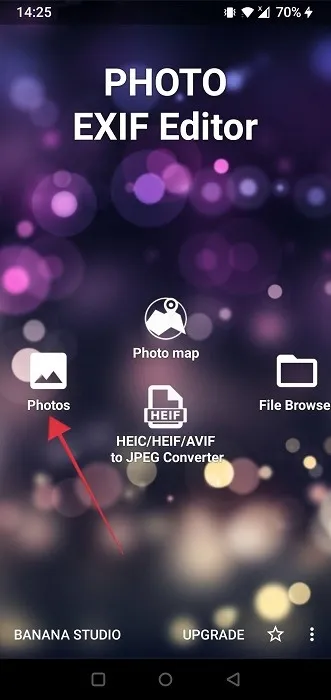
- Vedrai un elenco di tutti i dati EXIF disponibili per l’immagine.
- Tocca il pulsante EXIF barrato nell’angolo in alto a destra.
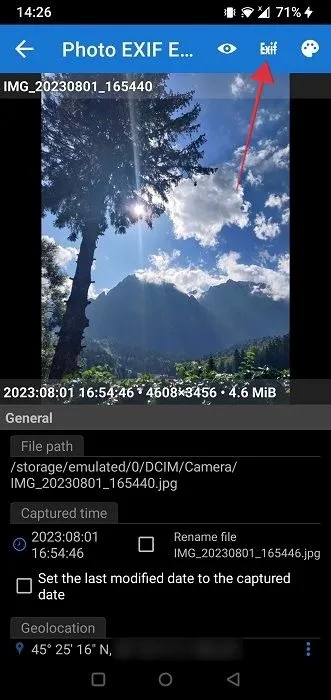
- Per rimuovere tutti o una selezione dei dati EXIF, seleziona i tag esatti che desideri rimuovere. È inoltre disponibile un’opzione Seleziona tutto per contrassegnare rapidamente tutti gli elementi contemporaneamente.
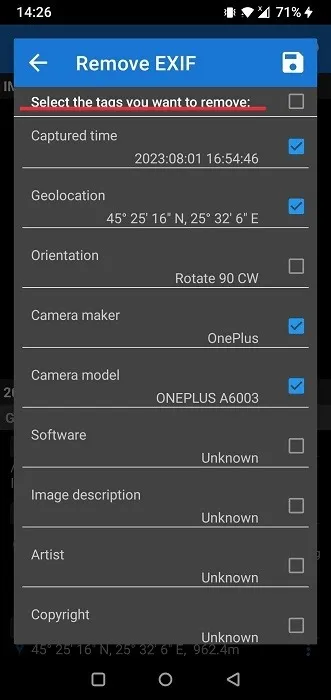
- Tocca l’icona “Salva” (disco floppy).
- Verrai reindirizzato alla schermata principale dell’app, dove noterai una piccola barra in basso che indica “Dati EXIF salvati”.
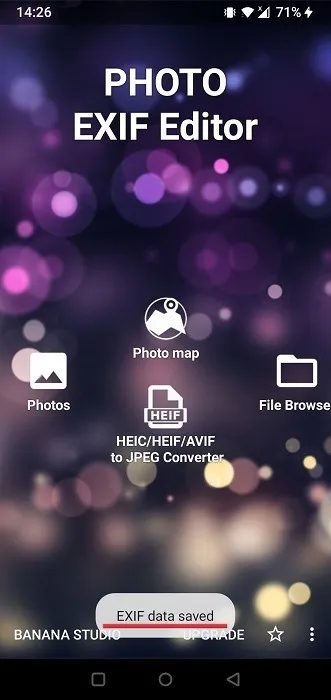
- Tieni presente che una volta premuto il pulsante “Salva”, la tua immagine verrà sovrascritta e i dati EXIF persi per sempre. Se si desidera conservare questi dati, eseguire un backup della foto prima di eseguire qualsiasi operazione.
- Conferma che tutti i dati EXIF sono stati eliminati visualizzando la foto e i dati EXIF associati utilizzando uno dei metodi sopra descritti.
- Tieni presente che l’app ti offre anche la possibilità di eliminare i dati EXIF da più foto contemporaneamente.
Prova uno strumento web
Se non stai cercando di scaricare un’altra app sul tuo telefono, forse a causa di problemi di archiviazione, puoi invece utilizzare uno strumento web, come Imagy.app, per rimuovere i dati EXIF. Accedi al sito Web dal tuo browser mobile preferito sul telefono (in questo caso, stiamo utilizzando Chrome).
- Apri Imagy.app nel tuo browser mobile.
- Tocca il pulsante blu “Seleziona file”. Puoi aggiungere più file, incluso. JPG,. JPEG,. GIF,. PNG,. BMP, o. HEIC.
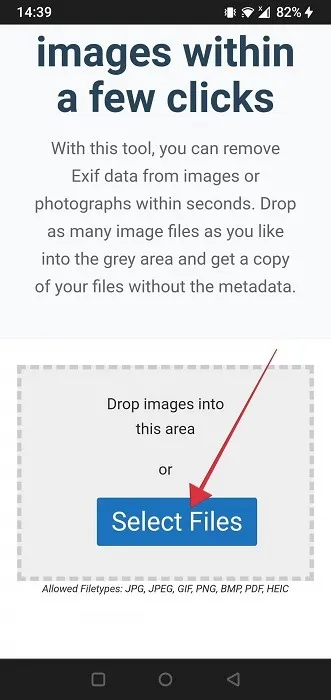
- Scorri verso il basso, seleziona il tipo di file di output, quindi premi il pulsante “Rimuovi Exif e scarica”.
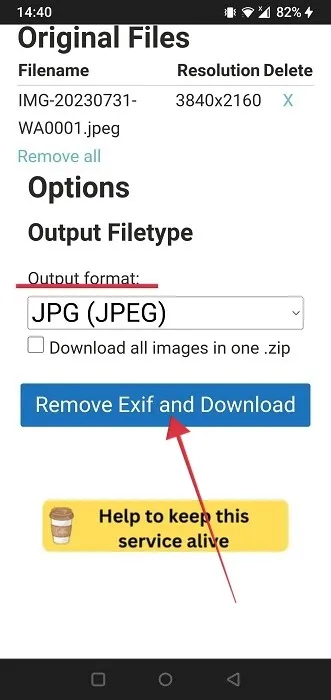
- La foto modificata verrà scaricata sul tuo dispositivo.
- Verificare che le informazioni siano state cancellate.
Domande frequenti
Come posso aggiungere dati EXIF alle foto su Android?
Se desideri ottenere il contrario e aggiungere dati EXIF alle foto invece di rimuoverli, affidati a uno strumento web, come eXifer . Accedi al sito e carica le tue immagini. Tocca il pulsante “eXif.me” sotto la foto caricata. Verrai indirizzato a una pagina in cui puoi aggiungere manualmente i dati EXIF per l’immagine, tra cui posizione, data, modello della fotocamera utilizzata per scattare l’immagine, impostazioni della fotocamera e altro.
Gli screenshot di Android conservano i dati EXIF?
Gli screenshot di Android non presentano dati EXIF estesi, ad eccezione delle informazioni relative alla data e all’ora in cui è stato acquisito lo screenshot. Ti stai chiedendo come generare uno screenshot scorrevole sul tuo dispositivo Android ? Abbiamo quello coperto.
Come posso rimuovere i dati EXIF se ho un iPhone?
Puoi utilizzare il secondo metodo descritto in questo articolo per rimuovere i dati EXIF dalle foto scattate con il tuo iPhone. Apri Safari o qualsiasi altro browser che potresti utilizzare sul tuo dispositivo iOS e vai su Imagy.app per avviare il processo mostrato sopra.
Credito immagine: Freepik . Tutti gli screenshot di Alexandra Arici .



Lascia un commento